Microsoft Word'de Sayfa Nasıl Silinir
Microsoft Office Microsoft Word Sözcük / / August 26, 2020
Son Güncelleme

Bir Word belgesini düzenliyorsanız, bir veya iki sayfayı silmeniz gerekebilir. Nasıl yapacağınız burada.
Yeni bir Microsoft Word belgesi oluşturmak basit bir işlemdir. Yazdığınız veya eklediğiniz içeriği oldukça kolay bir şekilde yazabilir, silebilir, yeniden düzenleyebilir ve yeniden biçimlendirebilirsiniz. varsayılan yazı tipini değiştirmek belgeniz kendi stilinizi yaratmak için kullanır.
İhtiyacınız olabilir Word'de sayfaları yeniden düzenleme Büyük değişiklikler yapıyorsanız, ancak sonuçta çok fazla içeriğiniz varsa, tüm sayfaları silmeyi düşünmeniz gerekebilir. Microsoft Word'de bir sayfayı silmek istiyorsanız yapmanız gerekenler aşağıda açıklanmıştır.
Boş Kelime Sayfalarını Kaldırma
Bazen, bir Microsoft Word belgesinin altında boş bir ek sayfa görünecektir. Bu, özellikle baskı aşamasına gelince sinir bozucu olabilir.
Bunun nedeni genellikle Word'ün mevcut içeriğin altına ek bir boş paragraf eklemesidir. Önceki sayfa doluysa, bu boş paragraf yeni bir sayfaya itilecektir.
Silmek için, belge sayfalarınızda paragraf işaretlerini görüntüleyebilmeniz gerekir. Bunları şu tuşa basarak gösterebilirsiniz: Paragraf İşaretleri düğmesi, altında listelenen Paragraf bölümü Ev şerit çubuğundaki sekme.
Alternatif olarak, tuşuna basarak Ctrl + Üst Karakter + 8 klavyenizde görünmelerine neden olacaktır.
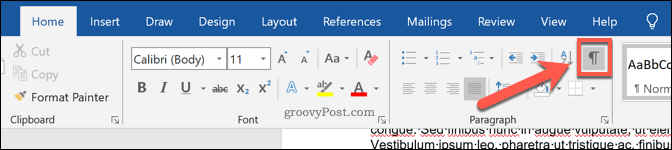
Basıldığında, paragraf işaretleri belgenizdeki her paragrafın sonunda görünür hale gelecektir.
Ek boş sayfada, görünür bir paragraf işareti görmelisiniz. Sayfayı kaldırmak için, yanıp sönen imlecinizi aynı konuma getirin ve ardından sil veya geri tuşu anahtar klavyenizde.
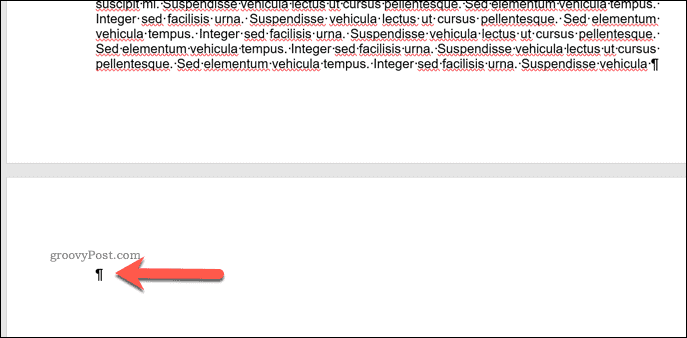
Bu paragrafı kaldırmazsa, önce paragraf işaretini çift tıklayarak onu seçin, ardından sil'e basın. Bu, boş sayfanın kaldırılmasını ve bunun yerine yanıp sönen imlecin içeriğinizin sonuna hareket etmesini sağlamalıdır.
İçeriğe Sahip Sayfaları Kaldırmak için Bul ve Değiştir'i Kullanma
Zaten içeriği olan sayfaların tamamını da silebilirsiniz. Bu, sayfadaki tüm içeriği silecektir. Bunu kullanarak yapabilirsiniz Bul ve Değiştir aracı.
Yanıp sönen imlecinizin şu anda silmek istediğiniz belgenin üzerinde bulunduğundan emin olun. İmleç yerine oturduğunda, simgenin yanındaki oka basın. Bul düğmesi, altında listelenen Düzenleme kategorisindeki Ev şerit çubuğundaki sekme.
Açılır menüden seçin Git. Alternatif olarak, tuşuna basın Ctrl + G aynı menüyü getirmek için klavyenizde.
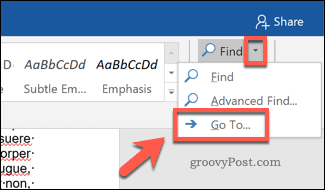
İçinde Git sekmesi Bul ve Değiştir pencere, yazın /page içinde Sayfa numarasını girin ardından Git buton.
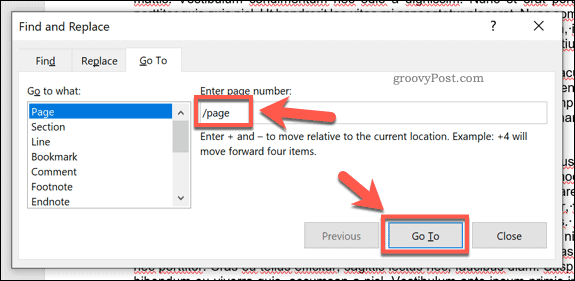
Bunu yapmak, o anda aktif olan sayfadaki her şeyi seçecektir. İçeriğiniz seçiliyken, sil veya geri tuşu Sayfayı silmek için klavyenizdeki tuşuna basın.
Daha İyi Word Belgeleri Oluşturma
Word'de bir sayfayı silmek, gereksiz içerikle başa çıkmak için bir seçenektir, ancak alternatifler vardır. Eğer sen biçimlendirmeyi temizle ve metni yeniden düzenlerseniz, belgenizin okunması daha kolay hale gelebilir ve paragrafları veya tüm sayfaları silme ihtiyacını ortadan kaldırabilir.
Bir Word belgesine amaç ekleme tek tek paragrafları veya satırları öne çıkarmanın başka bir yoludur, ancak işleri daha ileri götürmekten korkmayın. bir çizim eklemek veya diğer görüntü türleri. Bu, içeriğinizi açıklamanıza ve uzun vadede daha iyi Word belgeleri oluşturmanıza yardımcı olur.
Kişisel Sermaye nedir? Parayı Yönetmek İçin Nasıl Kullandığımızı İçeren 2019 Değerlendirmesi
İster ilk yatırım yapmaya başlayın ister deneyimli bir tüccar olun, Personal Capital'de herkes için bir şeyler vardır. İşte şuna bir bakış ...



